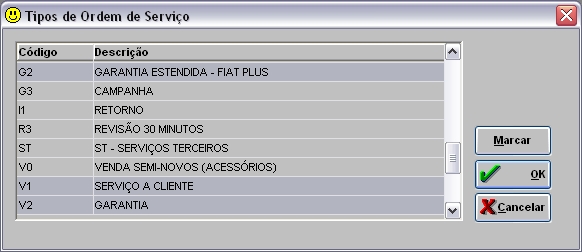De Dealernet Wiki | Portal de Soluçăo, Notas Técnicas, Versőes e Treinamentos da Açăo Informática
CRM
O RelatĂłrio de EstatĂstica de Satisfação mostra total de veĂculos liberados na oficina ou veĂculos vendidos e quantos destes responderam a pesquisa. O relatĂłrio pode ser gerado:
a) Serviços: mostra por tipo de O.S. a quantidade de veĂculos liberados na oficina, quantos destes responderam a pesquisa e o percentual pesquisado (relação entre pesquisado e liberado). O relatĂłrio considera a data de liberação do veĂculo.
b) VeĂculos: mostra por modelo do veĂculo, a quantidade de veĂculos vendidos, quantos destes responderam a pesquisa e o percentual pesquisado (relação entre pesquisado e vendido). O relatĂłrio considera a data de emissĂŁo da nota fiscal.
O relatório também totaliza a quantidade de clientes que responderam a pergunta de Sim/Não, identificando em percentual quantos responderam Sim ou Não em relação ao total e a média da nota por pergunta de nota (1 a 10).
1. No menu principal clique RelatĂłrios, Satisfação do Cliente e EstatĂstica de Satisfação da Oficina;
2. Selecione o tipo de pesquisa Serviço ou VeĂculo;
Nota:
- Os campos serão habilitados na janela, conforme seleção do tipo de pesquisa.
3. Serviço: selecione Equipe/Consultor TĂ©c e digite o PerĂodo;
4. VeĂculo: selecione o Estoque, marque Consolidado para mostrar dados de todos os vendedores ou Vendedor que habilita a opção Vendend. para selecionar o vendedor. Digite o PerĂodo;
5. Selecione Filtrar por: P.FĂsica, P.JurĂdica ou Todos;
6. Utilize o filtro M.V.S. para selecionar o modelo do veĂculo;
7. Para selecionar o tipo de O.S. ou vendedor, clique na opção correspondente Tipo O.S. ou Vended.;
8. Marque o tipo de O.S ou vendedor e clique OK;
9. Clique Preview;
10. O relatĂłrio Ă© visualizado na tela. Para imprimir, clique Imprimir.
Nota:
- Para selecionar a impressora e utilizar suas propriedades, clique em Config.